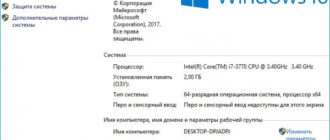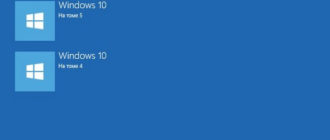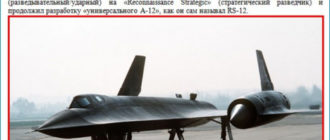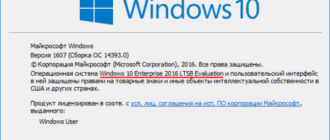Друзья, накопительное обновление Fall Creators Update, посредством которого компания Microsoft привнесла в Windows 10 массу новшеств, уже доступно для установки на многих компьютерах пользователей. Оно внедряется в систему автоматически с помощью Центра обновлений. Но даже если Fall Creators Update конкретно для вашего устройства пока ещё недоступно, заполучить новые возможности Windows 10 можно, вручную запустив установку апдейта. Как это делается, описано в двух способах обновления Windows до актуальной сборки, рассмотренных в предыдущей публикации сайта.
Кстати, если вы из числа тех, кто, наоборот, не хотел бы обновляться и подвергать компьютер риску некорректной установки апдейта, в дополнительных параметрах Центра обновления необходимо отложить (максимум на год) установку новых системных компонентов. А ознакомиться с новшествами системы, не подвергая при этом компьютер риску до того, как Microsoft выловит все ошибки и исправит апдейт, можно, если установить обновлённую «Десятку» на виртуальную машину или другой раздел диска.
Как скачать Windows 10 Fall Creators Update
Как скачать Windows 10 Fall Creators Update для установки системы с нуля?
По части установки на компьютер Виндовс 10 с чистого образа Microsoft ничего не изменилось. ISO-образ с дистрибутивом системы по-прежнему можно скачать при помощи утилиты MediaCreationTool, доступной на сайте компании:
https://www.microsoft.com/ru-ru/software-download/windows10
или скачайте установщик Win 10 на моём облачном хранилище.
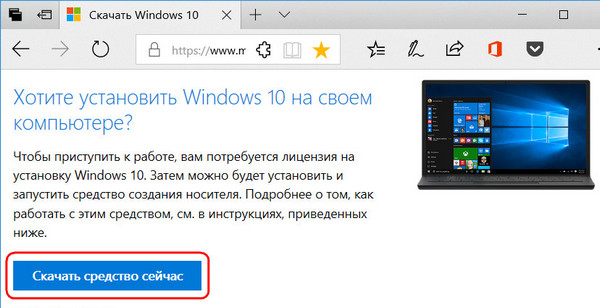
Со дня официального релиза нового накопительного обновления оно уже включено в состав дистрибутива ОС, загружаемого посредством этой утилиты.
Итак, запускаем MediaCreationTool, принимаем на первом этапе лицензионные условия, выбираем создание установочного носителя.
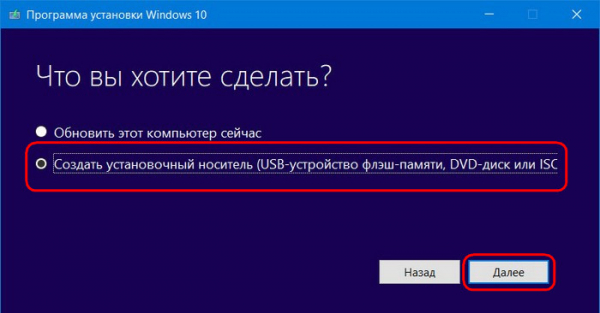
Если Windows 10 Fall Creators Update скачать нужно не для текущего компьютера, снимаем галочку рекомендуемых параметров и выбираем другие язык или архитектуру.
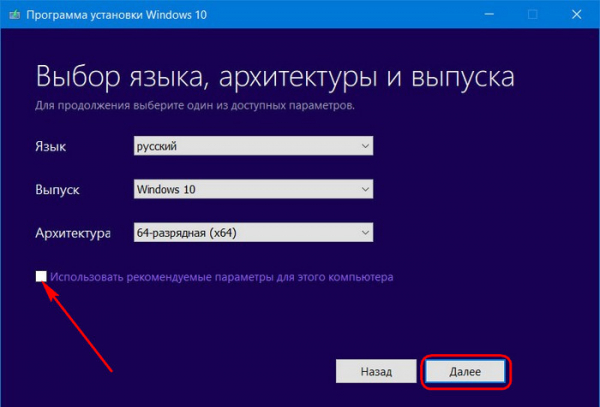
Чтобы образ дистрибутива в едином процессе был и скачан, и записан на флешку, в следующем шаге оставляем предустановленный выбор первого варианта. Напомню, друзья, MediaCreationTool – одна из довольно немного числа программ, которая может создавать установочные флешки с Windows, адаптированные под BIOS UEFI. Для создания загрузочной флешки с Win 10 отметьте пункт «USB-устройство флеш-памяти» и подсоедините к компьютеру вашу флешку. Для DVD-болванок и виртуальных машин выбираем только загрузку ISO-файла с дистрибутивом.
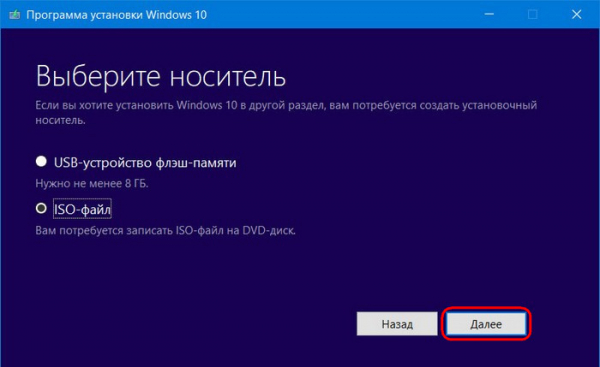
Дожидаемся завершения процесса.
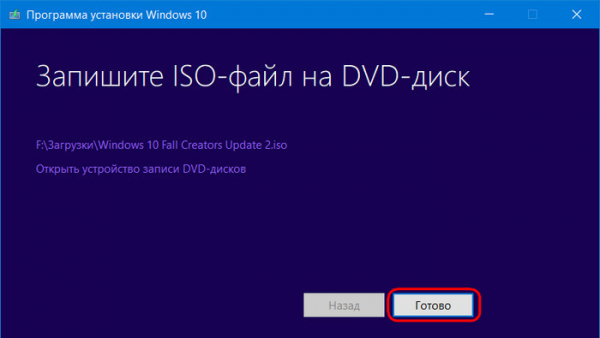
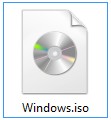
В апреле 2018 года вышло очередное накопительное обновление Spring Creators Update для Windows 10